完美解决模拟器卡顿怎么办?
Hello!大家好,我是阿广,今天小编来分享一下“完美解决模拟器卡顿怎么办?”这篇文章,我们每天分享有用的知识,下面小编就来分享一下吧,大家一起来学习吧!(⊃‿⊂)
原料/工具
模拟器
电脑
方法/步骤
第1步
运行模拟器对电脑配置要求是比较高的,而如果电脑的配置低运行模拟器自然就会慢。首先我们看一下电脑的配置,右键“此电脑”并选择“属性”
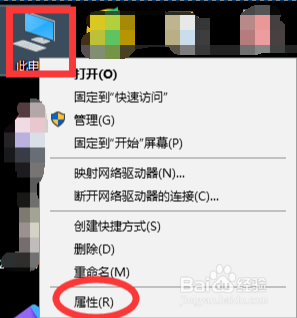
第2步
进入系统页面后可以看到电脑的配置,然后我们打开模拟器去更改配置。
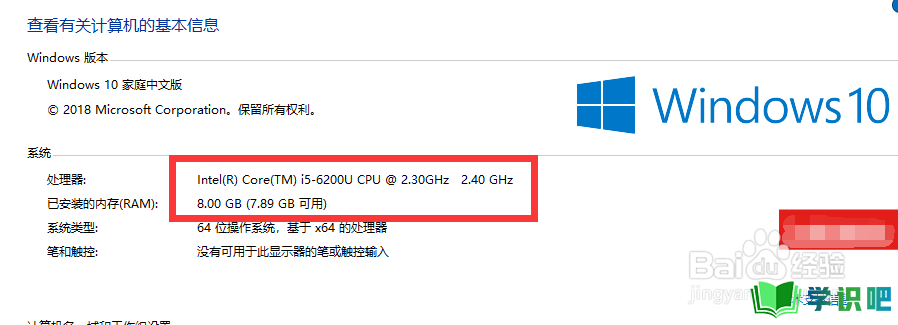
第3步
启动模拟器,我们发现启动速度很慢,进入模拟器页面可以看到模拟器的桌面。那么下面我们来调一下配置吧。
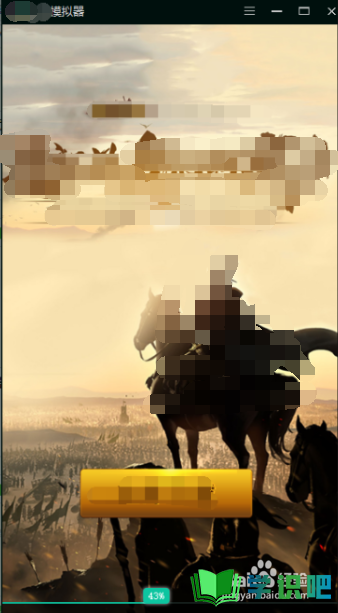
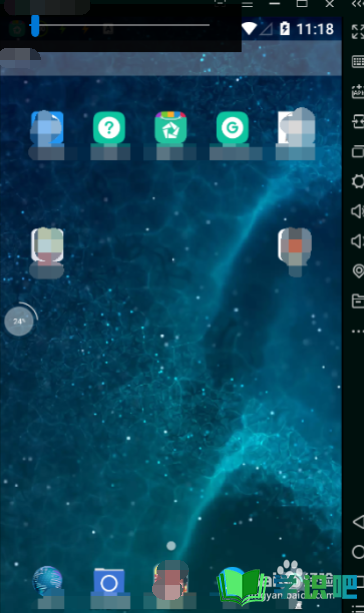
第4步
在模拟器的右侧找到齿轮状的图标并点击打开
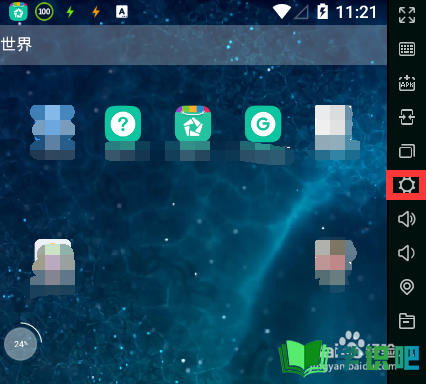
第5步
进入到系统设置页面后,我们将性能设置设置成和电脑配置相似的属性,而下方的帧数的如果电脑是独立显卡的话,应设置越大越好默认最大的是60
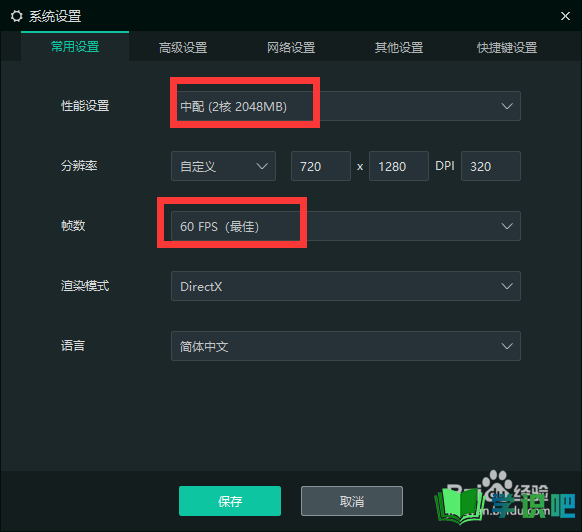
第6步
接着我们在系统设置页面内点击其它设置,并依据喜好设置缓存模式。这样我们在重启下模拟器就会发现启动速度快了很多,玩游戏也没那么卡了。
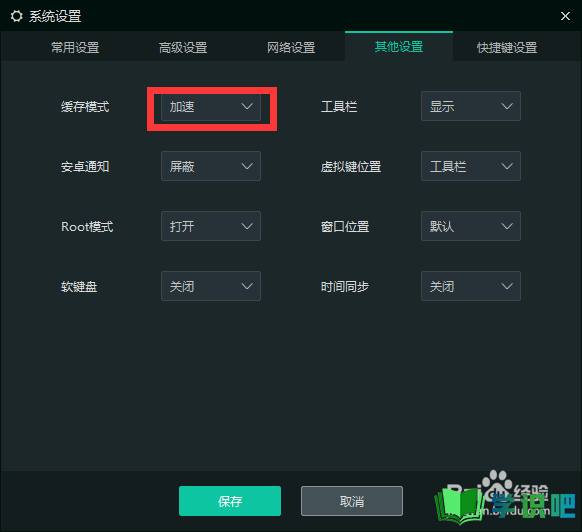
温馨提示
相信大家看完“完美解决模拟器卡顿怎么办?”这篇文章都已经有所了解了,如果大家还有其它疑问的话,可以通过搜索来获取更多相关的文章,我们每天都会为大家带来最新最实用的知识。(⊃‿⊂)
